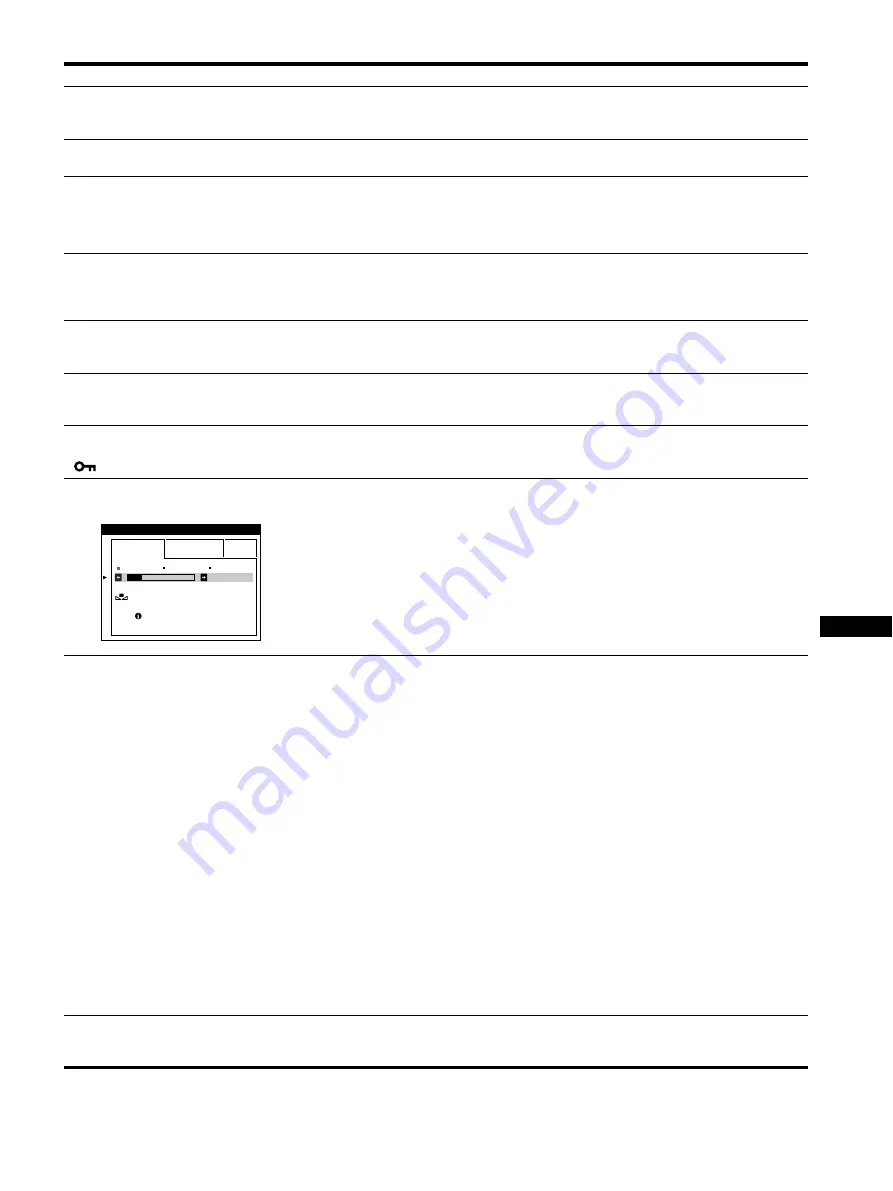
19
ES
* Si es necesario aplicar un segundo ciclo de desmagnetización, deje que transcurran al menos 20 minutos antes de volver a aplicarlo para obtener el mejor
resultado posible. Es posible que se oiga un zumbido, pero no es un fallo de funcionamiento.
La imagen aparece descentrada o
con un tamaño incorrecto
• Realice la función AUTO (página 9).
• Ajuste el tamaño (página 11) o el centrado (página 12). Tenga en cuenta que ciertos
modos de vídeo no llenan la pantalla hasta los bordes.
Los bordes de la imagen aparecen
curvos
• Ajuste la geometría (página 12).
Se aprecian patrones ondulados o
elípticos (muaré)
• Ajuste ELIMINAR MUARE en SI y ajuste el grado de cancelación de muaré hasta que
éste sea mínimo (página 13).
x
Problemas causados por el ordenador u otro equipo conectado
• Cambie el patrón de escritorio.
El color no es uniforme
• Desmagnetice el monitor* (página 15). Si coloca equipos que generen campos
magnéticos, como altavoces, cerca del monitor, o si cambia la orientación del monitor, el
color puede perder uniformidad.
• Ajuste la pureza (página 13).
El blanco no parece blanco
• Ajuste la temperatura del color (página 13).
• Compruebe que los cinco conectores BNC estén conectados en el orden correcto (de
izquierda a derecha: Rojo-Verde-Azul-HD-VD) (página 6).
Las letras y las líneas muestran
sombras rojas o azules en los
bordes
• Ajuste la convergencia (página 12).
Los botones del monitor no
funcionan
(
aparece en pantalla)
• Si la función de bloqueo de los controles está ajustada en SI, ajústela en NO (página 15).
La función REAJUSTE DE COLOR
no se activa
• Antes de emplear esta función, el monitor debe encontrarse en el modo de funcionamiento
normal (indicador de alimentación iluminado en verde) durante al menos 30 minutos. Para
obtener más información sobre el empleo de la función REAJUSTE DE COLOR, consulte
la página 15.
• Defina los ajustes de ahorro de energía del ordenador para mantener el monitor en el modo
de funcionamiento normal durante más de 30 minutos.
• El monitor puede perder gradualmente su capacidad para realizar esta función debido al
desgaste natural del tubo de imagen.
Los periféricos USB no funcionan
• Compruebe que los conectores USB apropiados estén firmemente conectados (página 8).
• Compruebe que el interruptor
1
(alimentación) se encuentre en la posición de activación.
x
Problemas causados por el ordenador u otro equipo conectado
• Compruebe que se hayan encendido los dispositivos periféricos USB que tengan fuentes de
alimentación independientes.
• Instale la última versión del controlador de dispositivo en el ordenador. Póngase en
contacto con el fabricante del dispositivo para obtener más información sobre el
controlador de dispositivo apropiado.
• Si el teclado o el ratón conforme con USB no funciona, conéctelos directamente al
ordenador, reinicie éste y realice los cambios necesarios en los ajustes USB. A
continuación vuelva a conectar el teclado o el ratón al monitor.
• Para los usuarios que utilicen Windows 95
1. Haga clic con el botón derecho en My Computer y seleccione Properties.
2. Haga clic en la ficha Device Manager. Desplácese hacia abajo y seleccione Universal
Serial Bus Controller.
,
Si no aparece Universal Serial Bus Controller, es necesario cargar un disco USB
complementario. Póngase en contacto con el fabricante del ordenador para obtener
más información sobre cómo obtener un disco USB complementario.
3. Seleccione Generic USB Device en la lista de controladores USB y haga clic en
Properties.
4. Si aparece una marca de verificación en la casilla junto a “Disable in this hardware
profile”, elimine dicha marca.
5. Haga clic en Refresh.
Se oye un zumbido
inmediatamente después de
activar la alimentación
• Se trata del sonido producido por el ciclo de desmagnetización automática. Al activar la
alimentación, el monitor se desmagnetiza automáticamente durante tres segundos.
Problema
Compruebe lo siguiente
5 0 0 0 K
6 5 0 0 K
9 3 0 K
0
5 0
K
0
0
PREPARADO UNA
VE Z CA L ENT ADO
F AC I L
EXPERTO
s
B
G
R
R
EA J US T E
D
E COLOR
COLOR
















































